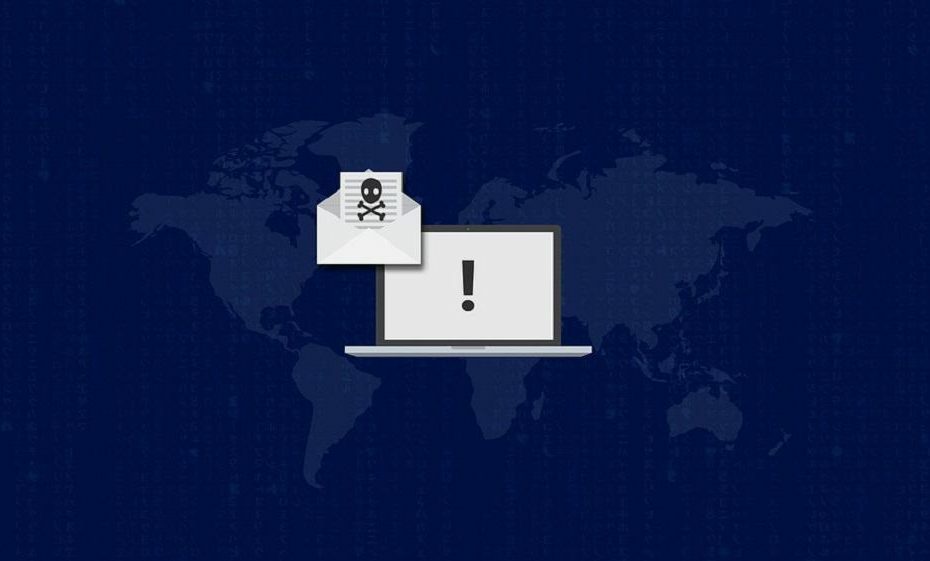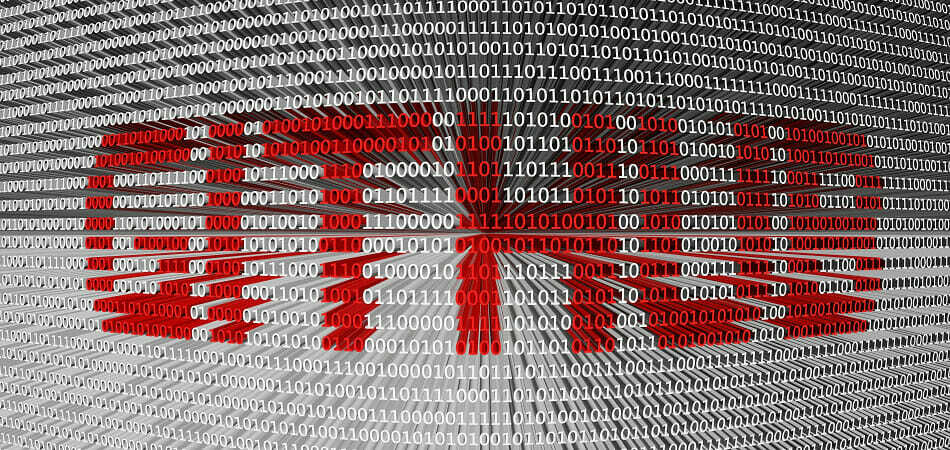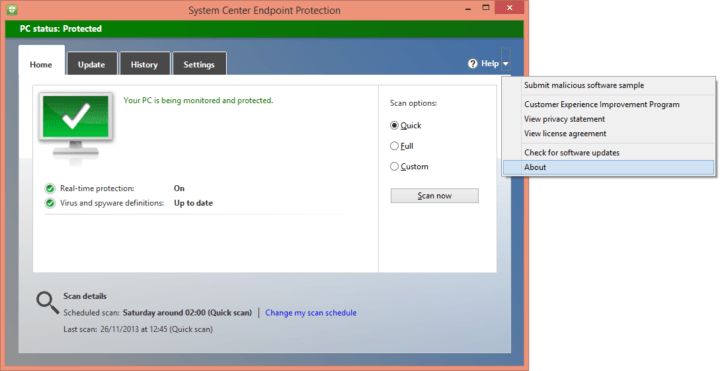- Hvis PC-en din har blitt infisert med Gamarue-skadelig programvare, må du fjerne den umiddelbart.
- Det første du bør gjøre er å skanne og fjerne viruset med dedikert antivirusprogramvare.
- Du kan også søke i skadelig programvare manuelt i Windows-registeret og fjerne det selv.
- Tilbakestill nettleseren din for å fjerne eventuelle tillegg som kan ha blitt infisert av Gamarue-skadelig programvare.

- Null-dags malware beskyttelse
- Intuitivt oppsett og brukergrensesnitt
- Støtte for flere plattformer
- Kryptering på banknivå
- Lave systemkrav
- Avansert beskyttelse mot skadelig programvare
Et antivirusprogram må være raskt, effektivt og kostnadseffektivt, og dette har dem alle.
Gamarue er en invasiv og en av de mest alvorlige skadevare stammer rundt. Kalt Win32 / Gamarue Malware av Microsoft Programvaresikkerhet, programmet fungerer bokstavelig talt for å overta datamaskinen din.
Den skadelige programvaren kan endre PC-ens sikkerhetsinnstillinger, samt laste ned ondsinnede filer fra internett og installere dem på datamaskinen din.
Denne familien av skadelig programvare vil laste ned og installere filer og mapper direkte på PC-en for å deaktivere noen funksjoner og få tillatelse til andre.
Gamarue-skadelig programvare vil også gjøre endringer i nettleserens innstillinger, samt legge til verktøylinjer, adware, nettleseromadresser, tillegg og utvidelser. Alt dette uten å be om din tillatelse.
Hvordan infiserer Gamarue malware datamaskiner?
Det er mange mulige måter Gamarue-malware kan orme seg inn i datasystemet ditt. Det kan være gjennom smittet USB stasjoner.
Det påvirker også eksterne harddisker du kobler til datamaskinen din, samt gjennom vedlegg til spammy-e-poster som dukker opp i innboksen din.
Den skadelige programvaren vil da laste ned ondsinnede filer til datamaskinen din og gjøre registerendringer.
Kanskje det mest urovekkende, Gamarues første handling når den smitter datamaskinen din, er å gjøre endringer i oppstartsmappen i registeret, slik at all den useriøse programvaren den installerer, starter ved oppstart.
Når dette skjer, er du bokstavelig talt prisgitt malware. Microsoft siterer noen tegn du kan bruke for å fortelle om Gamarue har infisert datamaskinen din:

Den skadelige programvaren åpner deg for alle slags trusler. For det første kan det gi hackere ekstern tilgang til datamaskinen din.
De vil bruke plugins og andre tilleggsprogrammer som malware installerer på datamaskinen din for å høste din personlige informasjon, inkludert passord og bankinformasjon.
Foruten å utsette deg for disse truslene, vil skadelig programvare også gjøre endringer på datamaskinen og nettleseren din som kan åpne for virus som skader datamaskinen din og ødelegger filene dine.
Win32 / Gamarue er kjent for å målrette mot store nettlesere som Google Chrome, Internet Explorer og Mozilla Firefox.
Ved å legge til utvidelser og tvilsomme nettlesere kan skadelig programvare frigjøre spammy adware som bremser datamaskinen din og forstyrrer nettleseropplevelsen din.
Hvordan fjerne Gamarue-skadelig programvare fra datamaskinen din
1. Skann datamaskinen

Før du gjør noe, vil du nøytralisere skadelig programvare og hindre at den sprer seg til resten av filene dine. Den beste måten å gjøre det på er å starte datamaskinen på nytt i sikkermodus.
Hvis du støter på problemer mens du prøver å starte PCen på nytt i sikkermodus, dette fantastisk guide vil hjelpe deg med å fikse dem.
Sikker modus vil starte PC-en med bare de grunnleggende tjenestene som kjører, noe som forhindrer skadelig programvare installert av skadelig programvare fra å starte ved oppstart.
Deretter anbefaler vi sterkt at du kjører en grundig eller full skanning av datamaskinen din, som skal fjerne eventuelle ondsinnede elementer.
På dette notatet, et antivirus ville være akkurat den rette løsningen, siden det kan oppdage et bredt spekter av virus, ormer, trojanere, rootkits og annen skadelig programvare, og eliminere det fra systemet ditt.
Programvaren er ganske populær, takket være sitt brukervennlige grensesnitt og intuitive alternativer.
Installasjonsprosessen er rask og enkel. Når du er ferdig med oppsettet, tar antivirusprogrammet over datamaskinens forsvar og erstatter det Windows Defender som din primære anti-malware-løsning.
Kjør skanningsalternativet på forespørsel umiddelbart etter installasjonen, slik at verktøyet kan sjekke om det er sårbarheter i enhetens system. Prosessen kan ta opptil en halv time.

ESET Smart Security
ESET Smart Security gir sanntidsbeskyttelse og fjerning av den farligste skadelige programvaren, adware og annen skadelig programvare.
2. Søk manuelt i Windows-registeret etter skadelig skadelig programvare
- Åpne Registerredigering ved å skrive regedit i søkefeltet. Åpne med administratorrettigheter.
- Se deretter etter følgende bane (åpne påfølgende mapper til du kommer dit):
HKEY_LOCAL_MACHINE \ SOFTWARE \ Microsoft \ Windows \ CurrentVersion - Dobbeltklikk på Gjeldende versjon mappen for å avsløre en rullegardinmeny.
- Bla gjennom rullegardinmenyen fra topp til bunn og se etter alle mapper med Løpe i tittelen.
- Avhengig av datamaskinen din, kan det være mapper som Løpe,Kjør en gang, og andre.
- Dette er programmer som er satt til å kjøre automatisk så snart du starter PCen.

- Når du har funnet en, klikker du på den en gang.
- En liste over filer vises i kolonnen til høyre.
- Skann disse filene for å velge filer som kan se mistenkelige ut.
- For å være sikker på at filene virkelig er skadelige, kan du google og lese opp hver av dem.
- Hvis du er sikker på at filen er skadelig, høyreklikker du på den for å hente den slett alternativ.
- Gjenta prosessen med alle de andre Løpe mapper, sletter all skadelig programvare, til registeret er rent.
Men vær forsiktig, sletting eller endring av feil filer i registret ditt vil skade datamaskinen din. Før du fortsetter, må du ta sikkerhetskopi av registret, slik at det enkelt kan gjenopprettes hvis noe går galt.
Hvis du ikke er sikker på hvordan du sikkerhetskopierer Windows 10, kan du lære alt om det i dette grundig artikkel og se hva du trenger å gjøre.
Hvis du ikke er sikker på om en fil er trygg eller ikke, bør du se etter profesjonell hjelp, siden du kan slette noen viktige filer.
3. Tilbakestill nettleserinnstillingene
- Gå til nettleserens innstillinger og naviger til Nullstille mappe.
- I Chrome, for eksempel, finner du tilbakestillingsalternativet i Avanserte innstillinger.

- Der har du det. Nettleseren din blir fjernet fra alle utvidelser og tillegg.
Å angre alle endringene i nettleserinnstillingene dine, sørger for en ren nettleser og hjelper deg med å bli kvitt utvidelser og spammy-tillegg.
Dette vil fjerne nettleseren din fra alle utvidelser og tillegg. Dessverre, selv utvidelsene du la til selv, blir fjernet. Du må dermed legge til dem alle fra bunnen av.
Vi anbefaler også å bytte til en sikrere nettleser som vil ha et slags innebygd adblock-system og ekstra beskyttelsesfunksjoner som vil beskytte deg mot skadelig programvare.
⇒ Få Opera
4. Deaktiver autorun i Windows

Vi har diskutert hvordan USB-minnepinner og andre bærbare stasjoner kan brukes til å spre skadelig programvare som Win32Gamarue.
Infeksjonen er vanligvis en konsekvens av Autorun- eller Autoplay-funksjonen som er angitt som standard på de fleste Windows-PCer.
Hver gang du kobler en ekstern stasjon til datamaskinen, vil PCen bruke alternativet du valgte sist du koblet til en lignende ekstern stasjon for å åpne filene på stasjonen.
Konsekvensen er at uten Windows Defender eller lignende beskyttelse vil Autorun-funksjonen utilsiktet kjøre skadelig programvare som vil infisere datamaskinen din.
Malware vil da gjøre skadelige endringer i PC-registeret og installere plugins som stjeler passordene dine og annen viktig personlig informasjon.
En måte å unngå å kjøre denne risikoen på er å deaktivere Autorun på datamaskinen. Vi skrev en nyttig artikkel dedikert til å deaktivere autorunfunksjonen i Windows 10, så sjekk det ut.
Med Autorun-funksjonen slått av, som på bildet ovenfor, kan du være sikker på at datamaskinen ikke vil gjøre det kjører automatisk skadelig programvare som er koblet til de bærbare stasjonene du kan koble til datamaskin.
Det er alltid en risiko for at disse bærbare stasjonene har skadelig programvare, spesielt hvis du noen ganger bruker dem på andres maskiner, eller hvis du bruker dem til å lagre filer du laster ned fra internett.
Hvordan forhindre Gamarue-infeksjoner
1. Erstatt passordene dine med sterkere

Rengjøring av PC-en for Gamarue-skadelig programvare og alle ondsinnede tilleggsprogrammer, plugins og utvidelser fjerner enhver umiddelbar trussel på maskinen din.
Imidlertid er det en risiko for at din personlige informasjon allerede kan være kommet i feil hender.
For å beskytte deg selv, må du erstatte alle passordene dine med nye, sterkere. Sjekk også e-bankkontoen din for eventuelle uautoriserte kjøp som kan ha blitt gjort.
Gi beskjed til banken din eller kredittkortutstederen hvis du oppdager mistenkelig aktivitet på kredittkortene dine.
Det kan ikke være en dårlig idé å sjekke om sosiale medier-kontoer ikke har blitt brutt også.
2. Skann alle flyttbare stasjoner

Men for å eliminere trusselen fra skadelig programvare som kommer gjennom de bærbare stasjonene dine, må du alltid skanne USB-stasjoner og hvilken som helst medieenhet før du kobler dem til datamaskinen.
Hvis du ikke vet hvordan du skanner USB-flashstasjonen, kan du sjekke ut dette hurtigliste av det beste antivirusprogrammet for USB-skanning.
Fortsett ideen som ble fremmet i den første løsningen, bør du rengjør datamaskinen med jevne mellomrom for å fjerne all skadelig programvare, virus og bugs du tar opp gjennom nettleser.
Det er viktig at du sørger for at all antivirusprogramvaren din er oppdatert og at den alltid er aktivert, spesielt når du jobber online.
Ellers må du alltid være på vakt og unngå å besøke nettsteder med utløpte sikkerhetssertifikater. I dag kan det være Gamarue, i morgen kan det være en helt ny skadelig programvare, med en annen infeksjonsmåte.
Fortell oss om du har blitt påvirket av Gamarue-skadelig programvare, eller om du har klart å eliminere den. Eventuelle tilbakemeldinger vil være nyttige for samfunnet.
ofte stilte spørsmål
Avhengig av problemet ditt, kan vi tilby generelle feilsøkingsløsninger eller mer spesifikke løsninger. Totalt sett må du bruke et verktøy for fjerning av skadelig programvare. Du kan finne mye i dette nyttig liste over de beste antivirusprogramvarene.
Hackere kommer inn på PC-en din via skadelig programvare som stjeler dataene dine, for eksempel passord og annen påloggingsinformasjon. Du kan forhindre dem i å gjøre det ved å installere et antivirusprogram fra dette detaljert liste.
De fleste topp antivirusutviklere tilbyr en gratis versjon av kjerne-antivirusprogramvaren; du bør prøve noen få av dette rikelig liste for å se hvilken som passer deg best.